Power Automate 「ファイル コンテンツの取得(SharePoint)」アクション
SharePointの任意のファイルの内容(コンテンツ)を取得するアクションです。
利用方法
フローにステップを追加する際に「SharePoint」コネクタを選択します。
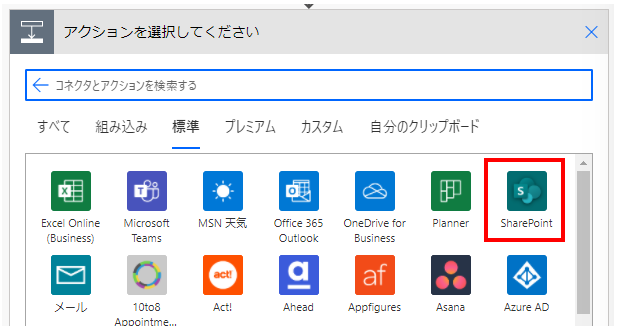
「アクション」より「ファイル コンテンツの取得」を選択します。
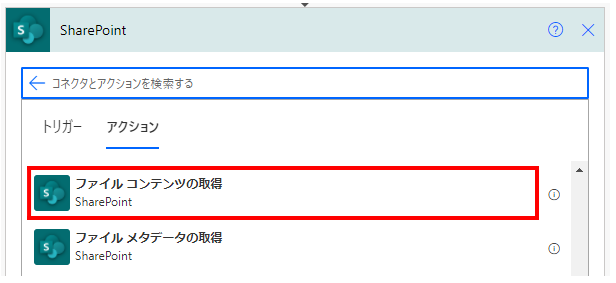
「ファイル コンテンツの取得」ステップが追加されるのでパラメーターを設定します。
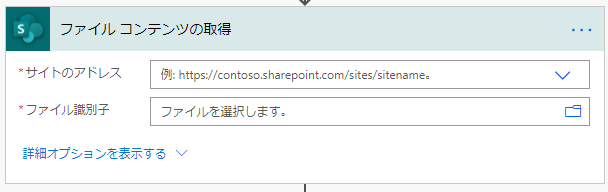
パラメーター
サイトのアドレス
コンテンツを取得するファイルの保存されているSharePointのグループを指定します。
ファイル識別子
コンテンツを取得するファイルを指定します。
ピッカーで指定するか、他のアクションの動的なコンテンツからIDを指定します。
/Shared Documents/の下のファイルを指定することが多いでしょう。
ピッカーで指定した場合はファイルパスに見えますが、表示だけで中身はIDです。
指定ファイルを削除してから、同名ファイルを作成しても別として扱われてしまいます。
(ファイルが存在しないエラーとなるので、フロー上で再指定が必要)
動的なコンテンツ
指定ファイルの内容を動的なコンテンツ「ファイルコンテンツ」として
メールの添付ファイルやファイル作成などに利用します。
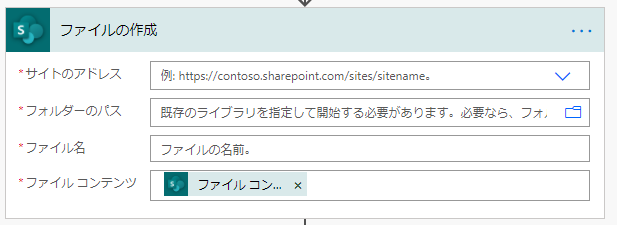
ファイル名はこのアクションでは取得できません。
必要であれば「ファイル メタデータの取得」や
「パスによるファイル メタデータの取得」で取得します。
「パスによるファイル コンテンツの取得」との使い分け
「パスによるファイル コンテンツの取得」と役割が似ていますが、下記の点が異なります。
| 相違点 | ファイル コンテンツの取得 | パスによるファイル コンテンツの取得 |
|---|---|---|
| 取得元の指定方法 | ファイルのID | ファイルパス |
| 適切な場面 | 他のアクションで取得した動的なコンテンツで取得元を指定する場合 | 固定のファイルを取得元に指定する場合 |
Power Automateを効率的に習得したい方へ
当サイトの情報を電子書籍用に読み易く整理したコンテンツを
買い切り950円またはKindle Unlimited (読み放題) で提供中です。

Word-A4サイズ:1500ページの情報量で
(実際のページ数はデバイスで変わります)
基本的な使い方から各トリガー/アクションの詳細な使い方、
頻出テクニック、実用例を紹介。(目次)
体系的に学びたい方は是非ご検討ください。
アップデートなどの更新事項があれば随時反映しています。(更新履歴)
なお購入後に最新版をダウンロードするには
Amazonへの問い合わせが必要です。